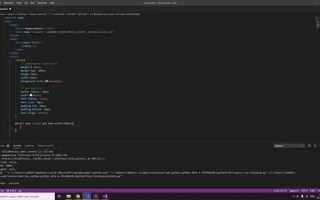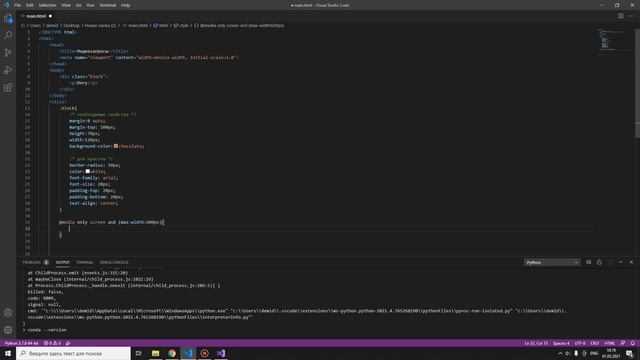
Медиа запросы (media queries) в CSS – это инструмент, позволяющий адаптировать внешний вид сайта под различные устройства. Правильное использование медиа запросов обеспечивает оптимальное восприятие контента на мобильных телефонах, планшетах и десктопах. Понимание принципов их работы и правильная настройка помогают создавать адаптивные интерфейсы с минимальными затратами на ресурсы.
Первое, на что стоит обратить внимание, – это определение целевых устройств. Не существует универсальных значений для всех типов экранов, поэтому важно использовать конкретные размеры, ориентируясь на типичный размер экрана устройства. Для мобильных устройств оптимально использовать диапазоны, например, от 320px до 767px, а для планшетов – от 768px до 1024px. Для десктопных версий можно установить базовые значения, начиная от 1024px.
Второе правило – избегать жесткой привязки к пиксельным значениям. Хотя это и очевидно, но часто бывает полезно использовать относительные единицы измерения, такие как em или rem, вместо пикселей. Это обеспечивает лучшую гибкость при масштабировании, особенно на устройствах с различной плотностью пикселей. Также это гарантирует корректную работу адаптивного дизайна на экранах с высокой плотностью пикселей (например, Retina дисплеи).
Не забывайте о важности тестирования! Даже при наличии правильно настроенных медиа запросов, важно проверять адаптивность интерфейса на реальных устройствах или с помощью инструментов для эмуляции различных экранов. Это поможет избежать неожиданных проблем с отображением элементов и улучшить пользовательский опыт.
Как выбрать подходящий диапазон экранов для медиа запроса
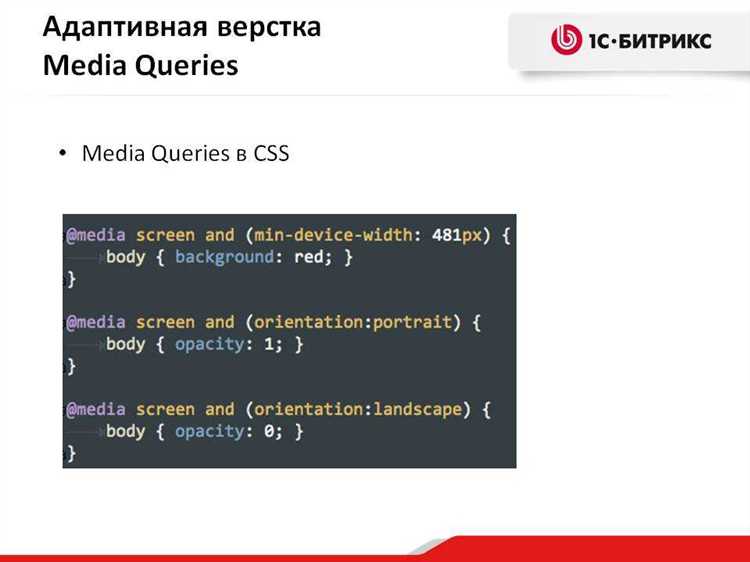
При создании медиа запросов для адаптивных сайтов важно точно определить диапазоны экранов, для которых будет применяться конкретный стиль. Основное правило – учитывать распространенные разрешения устройств и их особенности. В идеале, диапазоны должны охватывать основные категории экранов без излишней детализации, чтобы не создавать избыточных запросов.
Первым шагом следует ориентироваться на популярные размеры экранов. Например, для мобильных устройств можно выбрать диапазоны от 320px до 767px. Это покроет большинство смартфонов, включая более компактные устройства. Для планшетов оптимальный диапазон – от 768px до 1024px. Такой подход позволяет эффективно адаптировать контент как для смартфонов, так и для планшетов, без необходимости прописывать слишком много специфичных медиа запросов.
Для десктопов следует ориентироваться на разрешения от 1025px и выше. Диапазоны можно делить на несколько уровней: для небольших мониторов (например, 1025px-1279px), средних (1280px-1440px) и больших экранов (1441px и выше). Важно помнить, что разрешения дисплеев могут варьироваться, и использование гибких диапазонов (например, от 1024px до 1366px) позволит вам охватить устройства с разными пропорциями экранов.
Не стоит создавать медиа запросы для слишком узких диапазонов, так как это может привести к излишней нагрузке на производительность. Лучше всего использовать менее детализированные диапазоны, проверяя, как стили адаптируются на реальных устройствах. В процессе тестирования можно скорректировать диапазоны в зависимости от откликов сайта на различных экранах.
При выборе диапазонов также следует учитывать тенденции на рынке мобильных устройств. Например, с увеличением диагонали экрана смартфонов (6 дюймов и более) часто бывает достаточно одного диапазона, например, 320px–1280px. Для ноутбуков и настольных ПК важно использовать диапазоны, которые включают в себя широкий спектр экранов от 1024px до 1920px и выше.
Таким образом, главное – это учесть устройства, которые используют вашу целевую аудиторию, а также не перегружать код лишними запросами. Определение правильных диапазонов требует не только теоретических знаний, но и практических тестов на реальных устройствах и экранах.
Как использовать min-width и max-width для ограничения диапазонов
С помощью свойств min-width и max-width можно контролировать диапазоны экранов, для которых будет применяться определённый стиль. Это позволяет точнее настраивать адаптивность сайта, создавая более гибкие и эффективные решения.
min-width задаёт минимальную ширину экрана, при которой медиа-запрос будет активирован. Например, если вы хотите, чтобы стили применялись только для экранов, ширина которых не меньше 768px, нужно использовать такой запрос:
@media screen and (min-width: 768px) {
/* стили для экранов шириной от 768px и выше */
}Аналогично, max-width ограничивает максимальную ширину, при которой медиа-запрос будет работать. Если необходимо задать стили для экранов шириной не более 1024px, используется следующий запрос:
@media screen and (max-width: 1024px) {
/* стили для экранов шириной до 1024px */
}Оба свойства могут использоваться в одном запросе для ограничения диапазона экранов. Например, если вам нужно применить стили только для экранов от 768px до 1024px, используйте:
@media screen and (min-width: 768px) and (max-width: 1024px) {
/* стили для экранов от 768px до 1024px */
}Это позволяет создавать более точные адаптивные интерфейсы, учитывая разные размеры экранов. Такой подход удобен, например, при разработке сайтов, которые должны корректно отображаться как на планшетах, так и на ноутбуках.
Рекомендуется не использовать слишком широкий диапазон, например, 320px–1920px, так как это может привести к лишним вычислениям для неподходящих устройств. Лучше создавать медиа-запросы, ориентируясь на реальные размеры экранов целевой аудитории.
Как работать с разрешением экрана с помощью media queries
Для создания адаптивных сайтов важно учитывать разрешение экрана, так как оно определяет, как контент будет отображаться на разных устройствах. Media queries позволяют изменять стиль в зависимости от ширины экрана, разрешения и других факторов. Использование этой техники позволяет обеспечивать удобный интерфейс для пользователей с различными типами устройств.
Основной принцип заключается в применении медиазапросов, которые проверяют характеристики устройства, такие как ширина экрана, плотность пикселей и другие параметры. Далее приведены основные рекомендации по работе с разрешением экрана.
1. Ориентир на ширину экрана
Часто для адаптивного дизайна достаточно задать медиазапросы, ориентируясь на ширину экрана. Это наиболее популярный подход для создания сайтов, подходящих для мобильных, планшетов и десктопов.
- Для мобильных устройств (ширина экрана до 600px):
@media (max-width: 600px) {
/* Стили для мобильных устройств */
}
- Для планшетов (ширина экрана от 601px до 1024px):
@media (min-width: 601px) and (max-width: 1024px) {
/* Стили для планшетов */
}
- Для десктопов (ширина экрана от 1025px и выше):
@media (min-width: 1025px) {
/* Стили для десктопов */
}
2. Учет плотности пикселей

Необходимо учитывать не только ширину экрана, но и плотность пикселей. Для устройств с высоким разрешением экрана, таких как Retina-дисплеи, можно задавать отдельные стили для изображений или других элементов.
- Для устройств с плотностью пикселей 2x и выше:
@media (min-resolution: 192dpi) {
/* Стили для экранов с высокой плотностью пикселей */
}
3. Совмещение условий

Медиазапросы можно комбинировать, чтобы применять стили не только на основе ширины экрана, но и других параметров, например, ориентации устройства.
- Для мобильных устройств в альбомной ориентации:
@media (max-width: 600px) and (orientation: landscape) {
/* Стили для мобильных в альбомной ориентации */
}
4. Использование диапазонов
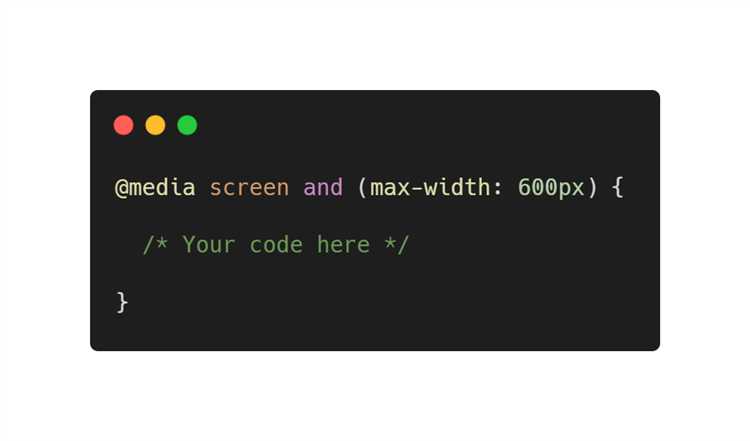
Если нужно применить стили для нескольких промежуточных значений, можно использовать диапазоны. Это полезно для сайтов, которые должны корректно отображаться на множестве устройств с различными разрешениями экрана.
- Для экранов с шириной от 768px до 1280px:
@media (min-width: 768px) and (max-width: 1280px) {
/* Стили для экрана от 768px до 1280px */
}
5. Проверка результатов
Перед тем как применять медиазапросы на сайте, важно тестировать их на реальных устройствах или с помощью инструментов разработчика в браузерах. Например, в Google Chrome можно легко переключаться между различными размерами экрана, чтобы увидеть, как стили меняются при различных разрешениях.
Как адаптировать шрифты с помощью медиа запросов

Адаптация шрифтов для различных устройств с помощью медиа запросов – важный аспект создания удобных и читаемых сайтов. Чтобы шрифты выглядели оптимально на экранах разных размеров, можно использовать динамическую настройку их размеров через CSS-медиа запросы. Для этого следует определить несколько ключевых точек для изменения шрифта в зависимости от ширины экрана устройства.
Один из основных методов – использование относительных единиц измерения, таких как em, rem или проценты. Это позволит шрифту адаптироваться к размеру контейнера или корневого элемента, что особенно полезно при изменении разрешения экрана.
Пример базового кода для адаптивных шрифтов:
@media (max-width: 1200px) {
body {
font-size: 16px;
}
}
@media (max-width: 768px) {
body {
font-size: 14px;
}
}
@media (max-width: 480px) {
body {
font-size: 12px;
}
}
В данном примере для устройств с шириной экрана до 1200px шрифт устанавливается на 16px, до 768px – 14px, а до 480px – на 12px. Такой подход помогает обеспечить читаемость текста на всех типах экранов. Однако важно помнить, что при использовании фиксированных значений шрифта на разных устройствах может возникнуть проблема с недостаточной гибкостью, поэтому рекомендуется комбинировать медиазапросы с относительными единицами.
Можно также использовать функцию clamp() для автоматической подстройки размера шрифта в зависимости от ширины экрана. Это позволяет задать минимальные и максимальные размеры шрифта, избегая слишком маленьких или слишком больших значений на разных устройствах. Например:
html {
font-size: clamp(14px, 4vw, 18px);
}
В этом примере размер шрифта будет изменяться от 14px до 18px, в зависимости от ширины окна. Эта техника полезна для более плавной адаптации шрифтов, когда нельзя точно предсказать нужные размеры для каждого устройства.
Также важно учитывать контекст использования шрифта. Например, заголовки и текст основного контента могут иметь разные адаптивные параметры. Для заголовков можно использовать медиа запросы для увеличения или уменьшения их размера в зависимости от ширины экрана, чтобы сохранить визуальное восприятие контента на всех устройствах. Пример:
h1 {
font-size: 3rem;
}
@media (max-width: 768px) {
h1 {
font-size: 2rem;
}
}
Такой подход позволяет обеспечить читаемость и стильный вид заголовков на разных экранах без потери качества.
Как управлять расположением элементов при изменении размеров экрана

Для эффективного управления расположением элементов при изменении размеров экрана, важно использовать гибкие и адаптивные подходы. Основные инструменты для этого – медиа запросы CSS и современные техники layout’а, такие как Flexbox и CSS Grid.
Первое, что следует учитывать, – это использование медиа запросов для изменения поведения элементов на разных устройствах. Пример медиа запроса для изменения макета на экранах шириной менее 768px:
@media (max-width: 768px) {
.container {
display: flex;
flex-direction: column;
}
}
В данном случае контейнер меняет направление потока элементов с горизонтального на вертикальное при уменьшении ширины экрана, что позволяет избежать горизонтальной прокрутки и улучшить восприятие контента на мобильных устройствах.
Второй важный аспект – использование Flexbox для выравнивания и распределения элементов внутри контейнера. Например, если нужно, чтобы блоки выстраивались в ряд и равномерно распределялись по горизонтали, можно использовать такие свойства:
.container {
display: flex;
justify-content: space-between;
}
Когда экран становится слишком узким, можно внести изменения с помощью медиа запроса. Например, при уменьшении ширины экрана до 480px, элементы могут стать вертикально выровненными:
@media (max-width: 480px) {
.container {
flex-direction: column;
}
}
CSS Grid также предоставляет отличные возможности для управления расположением элементов. Для более сложных макетов можно использовать CSS Grid, который позволяет задавать как фиксированные, так и гибкие размеры колонок и строк. Пример использования CSS Grid для адаптивного макета:
.container {
display: grid;
grid-template-columns: repeat(3, 1fr);
}
@media (max-width: 768px) {
.container {
grid-template-columns: 1fr 1fr;
}
}
@media (max-width: 480px) {
.container {
grid-template-columns: 1fr;
}
}
Здесь при уменьшении ширины экрана количество колонок адаптируется, и элементы могут занимать меньшее пространство, не теряя своей структуры и читаемости.
Наконец, не стоит забывать о свойствах position, margin, padding и transform, которые в сочетании с медиа запросами позволяют дополнительно управлять расположением элементов. Например, можно сдвигать блоки на мобильных устройствах или изменять их положение в зависимости от контекста.
Ключ к успешному адаптивному дизайну – это гибкость и продуманное планирование. Использование медиа запросов в сочетании с современными подходами CSS, такими как Flexbox и Grid, позволяет легко создавать сайты, которые хорошо выглядят на всех устройствах, обеспечивая удобство и функциональность.
Как настроить изображения для разных устройств с помощью медиа запросов
Для адаптивных сайтов важно, чтобы изображения правильно отображались на различных устройствах. Использование медиа запросов позволяет динамически изменять размеры и источники изображений в зависимости от устройства, на котором просматривается сайт.
Первым шагом является использование атрибута srcset в теге img. Этот атрибут позволяет указать несколько вариантов изображения для разных экранов и разрешений. Например:
Здесь изображения image-small.jpg, image-medium.jpg и image-large.jpg будут загружаться в зависимости от ширины экрана. Атрибут w указывает ширину изображения в пикселях, и браузер выбирает подходящее изображение в зависимости от размера экрана.
Для дополнительных настроек можно использовать медиа запросы для изменения других параметров. Например, при изменении ориентации экрана или размера устройства можно применять разные стили к изображениям:
@media (max-width: 768px) {
.responsive-image {
width: 100%;
height: auto;
}
}
@media (min-width: 769px) {
.responsive-image {
width: 50%;
height: auto;
}
}
Эти правила изменяют размер изображения в зависимости от ширины экрана. Для мобильных устройств оно будет занимать всю ширину контейнера, а для более крупных экранов – только половину.
Еще один полезный метод – использование атрибута sizes в паре с srcset. Это позволяет задать условия, при которых будет выбрано то или иное изображение. Например:
В этом примере для экранов шириной до 768px будет использоваться изображение, занимающее 100% ширины экрана, а для более широких – 50% ширины.
Медиа запросы также полезны для контроля качества изображений. Для устройств с высокими разрешениями экранов, например, на мобильных устройствах с Retina-дисплеем, можно использовать изображения с высоким разрешением (например, изображения с удвоенной плотностью пикселей). В таких случаях можно добавить дополнительные версии изображений в srcset с уточнением плотности пикселей:
Используя подход с медиа запросами и атрибутами srcset и sizes, можно существенно улучшить производительность сайта и обеспечить оптимальное отображение изображений на всех устройствах.
Как работать с CSS Grid и Flexbox для адаптивных макетов
CSS Grid идеально подходит для сложных макетов, где необходимо управлять как колонками, так и строками. Чтобы сделать макет адаптивным, используйте media queries для изменения количества и ширины колонок в зависимости от ширины экрана. Например, на большом экране можно задать 4 колонки, а на маленьком – одну.
.container {
display: grid;
grid-template-columns: repeat(4, 1fr);
gap: 16px;
}
@media (max-width: 768px) {
.container {
grid-template-columns: 1fr;
}
}
В этом примере для экранов шириной более 768px контейнер будет состоять из 4 колонок, а для экранов меньшего размера – из одной. Это позволяет сохранить читабельность и удобство работы на всех устройствах.
Для более гибкой адаптации можно использовать minmax() и auto-fill или auto-fit. Они позволяют автоматически регулировать количество колонок в зависимости от доступного пространства. Например:
.container {
display: grid;
grid-template-columns: repeat(auto-fill, minmax(200px, 1fr));
gap: 16px;
}
Этот код создает столько колонок, сколько помещается в контейнере, и каждая колонка будет иметь минимальную ширину 200px, но может расширяться до 1fr, если позволяет место.
Flexbox подходит для линейных макетов, когда элементы располагаются в одной оси (горизонтальной или вертикальной). Использование Flexbox позволяет легко управлять элементами внутри контейнера и адаптировать их расположение при изменении размеров экрана.
Для адаптивности Flexbox позволяет использовать свойство flex-wrap, чтобы элементы переходили на новую строку, если они не помещаются в контейнере. Например:
.container {
display: flex;
flex-wrap: wrap;
gap: 16px;
}
.item {
flex: 1 1 200px;
}
Здесь элементы внутри контейнера будут располагаться в несколько строк, если их слишком много для одного ряда. Свойство flex определяет, что каждый элемент будет занимать минимум 200px, но сможет расширяться, если позволяет пространство.
Для адаптивных макетов важно также использовать justify-content и align-items для контроля выравнивания элементов. Например, для центрирования элементов можно использовать:
.container {
display: flex;
justify-content: center;
align-items: center;
height: 100vh;
}
Этот код выровняет все элементы по центру контейнера, как по горизонтали, так и по вертикали.
Используя CSS Grid и Flexbox в сочетании с media queries, можно создавать адаптивные и функциональные макеты, которые хорошо выглядят на любых устройствах, от мобильных телефонов до десктопов.
Как тестировать и отлаживать медиа запросы на разных устройствах

Тестирование медиа запросов важно для того, чтобы убедиться, что сайт корректно отображается на разных экранах и устройствах. Вот несколько рекомендаций и инструментов, которые помогут вам эффективно тестировать адаптивный дизайн.
1. Использование инструментов разработчика в браузерах:
- Google Chrome: Включите режим разработчика с помощью сочетания клавиш F12 или правым кликом по странице, выбрав «Просмотр кода». Перейдите на вкладку «Устройства» и выберите устройство для тестирования. Вы также можете вручную изменять размеры экрана и наблюдать за изменениями.
- Mozilla Firefox: Аналогичный режим доступен через вкладку «Responsive Design Mode» в инструментах разработчика. Здесь можно настроить ширину, высоту и разрешение устройства, а также активировать ориентацию экрана.
- Microsoft Edge: В Edge инструменты разработчика похожи на Chrome, с возможностью выбора устройства и проверки медиа запросов через вкладку «Emulation».
2. Использование эмуляторов и симуляторов:
- Xcode для Mac позволяет эмулировать различные устройства Apple, включая iPhone и iPad, с настройками, соответствующими реальному оборудованию.
- Android Studio предоставляет эмулятор, который поддерживает широкий спектр Android-устройств с возможностью изменения разрешения, плотности пикселей и других параметров экрана.
- BrowserStack – это онлайн-платформа для тестирования, которая позволяет тестировать сайты на реальных устройствах через браузер. Это идеальный вариант для проверки, как сайт будет выглядеть на разных устройствах в реальном времени.
3. Тестирование на реальных устройствах:
- Ничто не заменит тестирования на реальных устройствах. Если у вас есть доступ к множеству устройств с различными размерами экранов, всегда стоит проверить работу медиа запросов на них.
- Подключите смартфон или планшет к компьютеру через USB, включите режим разработчика и используйте инструменты браузера для отладки в реальном времени.
- Используйте сервисы для удаленного тестирования, чтобы проверять работу сайта на устройствах, которых у вас нет в наличии.
4. Отладка медиа запросов:
- Для поиска проблем с медиа запросами полезно использовать консоль браузера. Ошибки CSS, связанные с медиа запросами, могут быть легко идентифицированы через сообщения об ошибках в консоли.
- Следите за изменениями размеров окон. Некоторые медиа запросы могут не срабатывать, если вы изменяете размер окна, а не переключаетесь на конкретное устройство или разрешение.
- Для более точной отладки используйте методы @media с различными условиями, проверяя ширину экрана, плотность пикселей, ориентацию и другие параметры, чтобы убедиться в их корректной работе.
5. Использование подхода «Mobile First»:
- Начинайте разработку с минимальных размеров экрана, чтобы постепенно добавлять стили для более широких экранов с помощью медиа запросов. Это гарантирует, что сайт будет оптимизирован для мобильных устройств с самого начала.
- Проверяйте, как медиа запросы работают не только при уменьшении, но и при увеличении ширины экрана. Это помогает предотвратить ошибки при переходе между различными версиями сайта.
Правильное тестирование медиа запросов требует тщательного подхода, проверки на реальных устройствах и использования правильных инструментов. Регулярная отладка и оптимизация помогут добиться качественного адаптивного дизайна.
Вопрос-ответ:
Что такое медиа запросы в CSS и как они работают?
Медиа запросы — это инструменты CSS, которые позволяют изменять стили сайта в зависимости от характеристик устройства пользователя, например, ширины экрана, разрешения и других параметров. Они позволяют создавать адаптивный дизайн, который подстраивается под различные устройства, такие как мобильные телефоны, планшеты и десктопы. Пример использования медиа запроса: можно задать одни стили для маленьких экранов и другие для более широких дисплеев.
Как проверить, правильно ли работают медиа запросы на сайте?
Для проверки работы медиа запросов можно воспользоваться инструментами разработчика в браузере, например, в Google Chrome или Firefox. В этих браузерах есть возможность изменять размеры экрана и симулировать разные устройства. Для этого откройте панель разработчика (клавиша F12 или правый клик -> «Инспектор») и выберите инструмент для изменения размеров экрана (иконка с изображением мобильного устройства). После этого вы сможете проверить, как сайт выглядит на экранах разных размеров и убедиться, что медиа запросы работают корректно.
Могут ли медиа запросы повлиять на производительность сайта?
Медиа запросы обычно не оказывают значительного влияния на производительность сайта, так как они работают только при изменении характеристик устройства. Однако, стоит помнить, что использование слишком большого числа сложных медиа запросов с различными параметрами может немного замедлить рендеринг страницы, особенно если стили для каждого устройства сильно отличаются. Поэтому важно использовать их разумно, минимизируя избыточные запросы и избегая чрезмерной детализации стилей.
Что такое медиа-запросы в CSS и зачем они нужны?
Медиа-запросы в CSS — это правило, которое позволяет изменять стиль веб-страницы в зависимости от характеристик устройства, на котором она отображается. Например, можно задать разные стили для экранов с разными разрешениями или для мобильных устройств. Они необходимы для того, чтобы адаптировать сайт под различные устройства и обеспечивать удобное отображение контента на смартфонах, планшетах и компьютерах. Это позволяет сделать сайт более универсальным и улучшить пользовательский опыт.